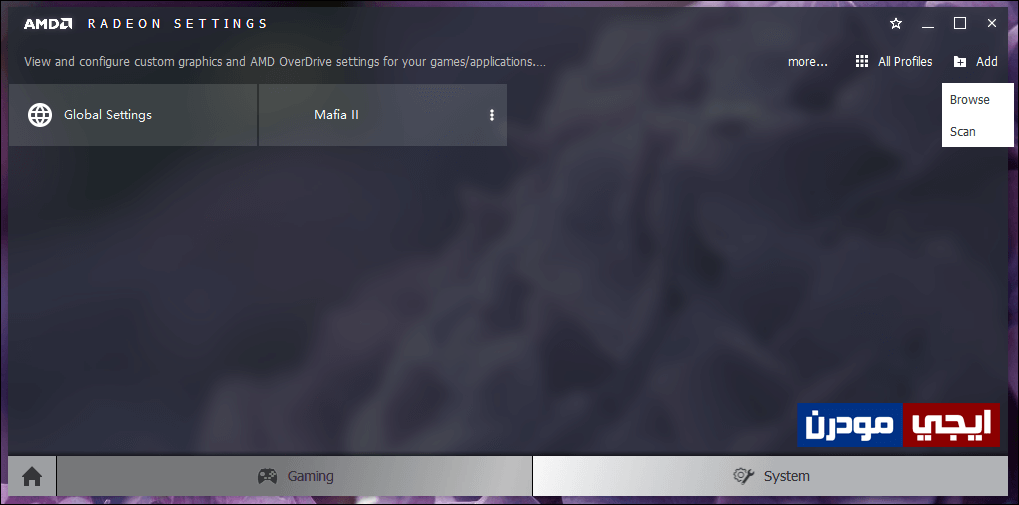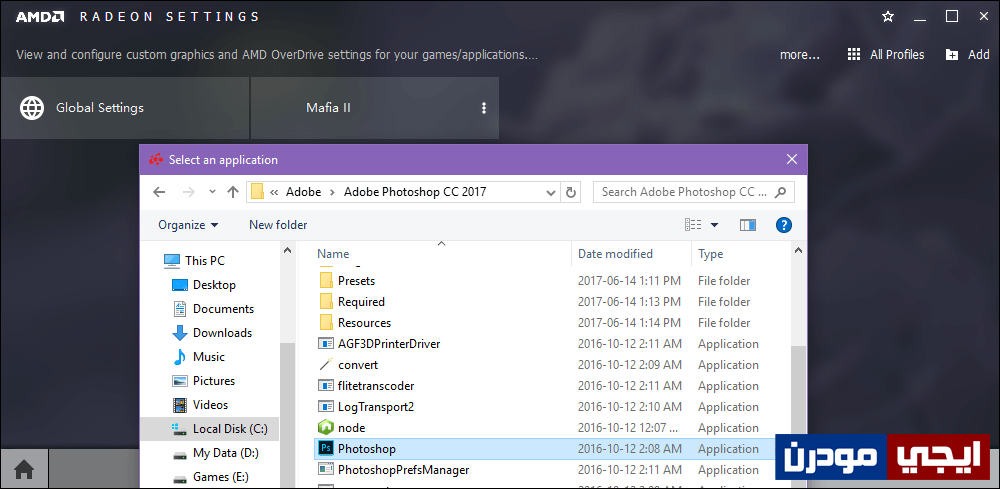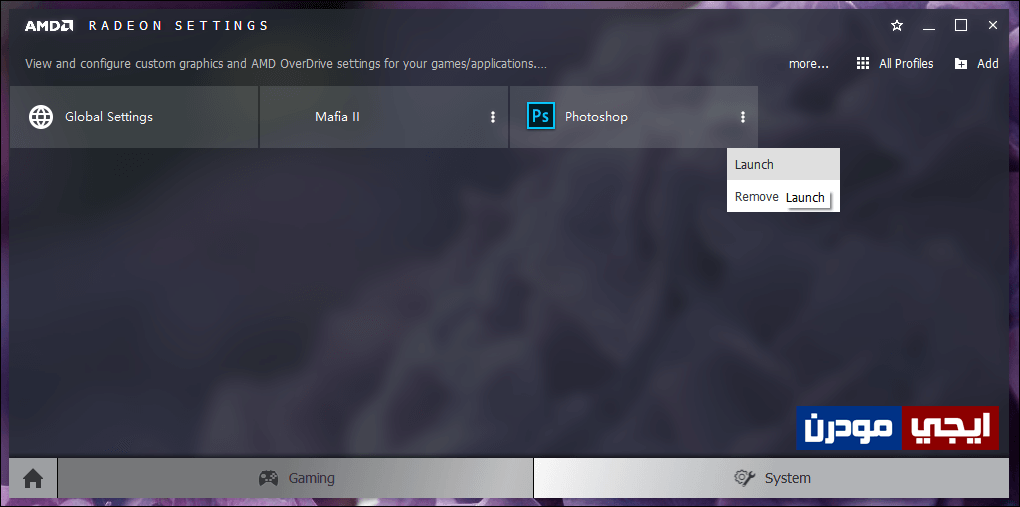تشغيل العاب وبرامج مُعينة على كارت الشاشة الخارجي AMD
كارت الشاشة الخارجي أصبح مكون أساسي من مكونات جهاز الكمبيوتر، فإذا كنت تقوم بتجميع جهاز كمبيوتر بنفسك فبالتأكيد ستضع فى الاعتبار شراء كارت شاشة خارجي، على الرغم من أن هناك كارت شاشة أساسي (داخلى) فى الحاسوب لكن فى الواقع ليس بكفاءة وأداء الكارت الخارجي فى حالة إذا كان استخدامك للحاسوب من أجل تحرير مقاطع الفيديو وتشغيل الالعاب وهي المهام التى تتطلب إمكانيات حاسوب عالية وخاصة كارت شاشة يقدم الأداء المناسب، حتى الحواسيب المحمولة الآن نجد أجهزة اللاب توب الحديثة تأتي أفتراضياً بكارت شاشة داخلى وخارجي سواء من شركة AMD أو نفيديا بحيث تستطيع إجراء مختلف المهام على اللاب توب بدون مواجهة بطئ وتهنيج سواء أثناء تشغيل برنامج ثقيل او ممارسة بعض الألعاب.
المشكلة هنا مع الحواسيب التى تتضمن كارت خارجي سواء الحواسيب المكتبية أو المحمولة، هي أن الكارت الداخلى يكون هو الاساسي او المعتمد عليه فى تشغيل البرامج والالعاب، فنلاحظ بالرغم من أن لديك كارت شاشة عالى تلاحظ بطئ فهذا بسبب أن المهمة التى تقوم بها تستغل كفاءة الكارت الداخلي وليس الخارجي والذي كما أشرنا يكون أقل كفاءة، ولذلك دعونا فى هذا المقال نستعرض معكم طريقة جعل اي برنامج او لعبة تعمل على الكارت الخارجي إذا كان من شركة AMD سواء على الـ PC أو اللاب توب.
فى البداية لن نحتاج إلى برامج خارجية، بل سنقوم بإستخدام برنامج التحكم فى إعدادات كارت الشاشة المثبت افتراضياً بعد تثبيت تعريف كارت الشاشة من AMD على جهازك، وللوصول إليه قم بالضغط كليك يمين بآي مكان فارغ على سطح المكتب ثم اضغط على AMD Settings، ولاحظ ان شاشة الإعدادات التى ستظهر لك ستكون مختلفة من جهاز لآخر لكن الإعدادات ثابتة، حسناً إذا ظهرت لك شاشة مماثلة لما موضح فى الصورة أعلاه فتقوم بالضغط على قسم Gaming ومن ثم تضغط على زر Add فى الزاوية اليُمني بالأعلى ومن القائمة اضغط على Browse.
ستظهر لك نافذة منبثقة الآن ستقوم من خلالها بتحديد البرنامج او اللعبة التى تريد ان تجعلها تستهلك اداء كارت الشاشة الخارجي أو تعمل على كارت الخارجي بدلاً من الداخلى، حيث تذهب الى مجلد اللعبة أو البرنامج ثم تحدد ملف التشغيل الخاص بها الذي يستخدم لتشغيل البرنامج او اللعبة والذي ينتهي عادة بإمتداد .exe أو يحمل الملف الذي يحمل أيقونة اللعبة او البرنامج، فعلى سبيل المثال أقوم بتطبيق الخطوات الآن على برنامج فوتوشوب وبالتالى سأذهب إلى بارتيشن C ثم مجلد Program Files ثم Adobe ثم من مجلد Photoshop أقوم بتحديد ملف التشغيل كما هو موضح فى الصورة أعلاه، بعد ذلك تضغط OK.
يُمكنك بعد ذلك تطبيق الخطوات السابقة مع كل برنامج او لعبة تريد تشغيلها على كارت الشاشة الخارجي، ثم ستجد فى قسم Gaming ظهور ايقونة التشغيل لكل عنصر، يُمكنك الضغط على الثلاث نقاط العمودية ثم تضغط على زر Launch بجانب ملف تشغيل البرنامج او اللعبة، وسوف تبدأ بالعمل فوراً ولكن ستلاحظ فرق واضح بعد التشغيل مقارنة بما كان أثناء تشغيلها على الكارت الداخلي ضعيف الأداء، فإذا كان الكارت الخارجي AMD المُستخدم فى جهازك بإمكانيات وكفاءة عالية سيعمل البرنامج او سوف تعمل اللعبة بصورة سلسة وسريعة بحيث لا تواجه مشاكل مثل التوقف المفاجئ للعبة او التهنيج المُستمر. وبذلك قد تعرفنا على طريقة تشغيل اي برنامج او لعبة على كارت الشاشة الخارجي إذا كان من شركة AMD.